Formas correctas de eliminar un mal funcionamiento con el lanzamiento de una unidad flash - Código 10

- 645
- 185
- Sra. Inés Vázquez
Trabajando en una computadora o computadora portátil, a menudo debe usar el material ejecutado. La unidad flash se usa con mayor frecuencia para transferir información. Al conectar equipos desconocidos, el sistema operativo está buscando impulsores por sus fuentes. No todos los equipos pueden aceptar, la razón de esto es la incompatibilidad del equipo, la obsolescencia del aparato.

En este caso, se muestra un mensaje del sistema: una unidad flash: el lanzamiento de este dispositivo es imposible con el código 10. Además de un portador de flash, tales problemas pueden ser con una tarjeta de video, teclado, enrutador Wi-Fi, etc. Cuando el nuevo dispositivo está conectado por primera vez, su instalación es automática, inicialización. Pero hay situaciones en las que el lanzamiento de este dispositivo es imposible. A continuación se muestran los métodos para corregir la situación.
administrador de dispositivos
Al conectar la unidad en la carpeta "mi computadora", se muestran todos los elementos conectados. En el caso de que el sistema no pueda identificar el equipo, es necesario ir al "Administrador de dispositivos". Para hacer esto, abra el "Panel de control" y vaya a la pestaña "Sistema". Un dispositivo no identificado estará marcado por una exclamación de amarillo. Este módulo debe actualizarse.
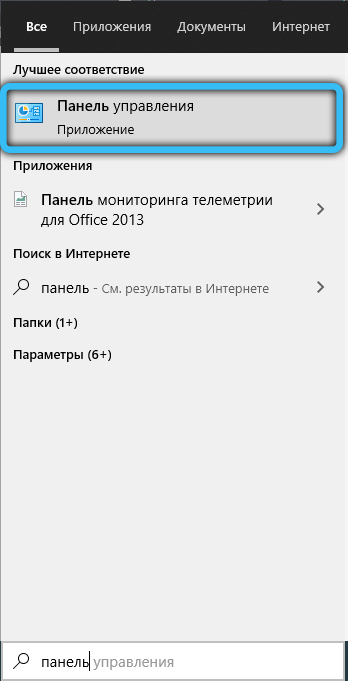
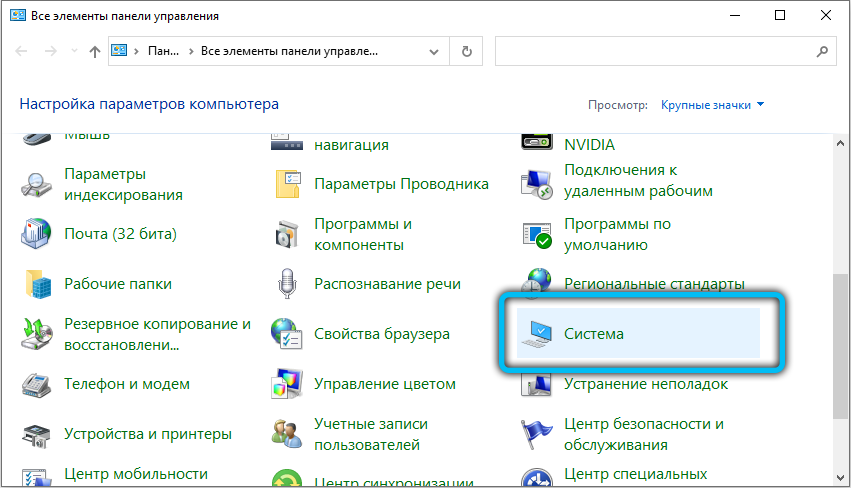
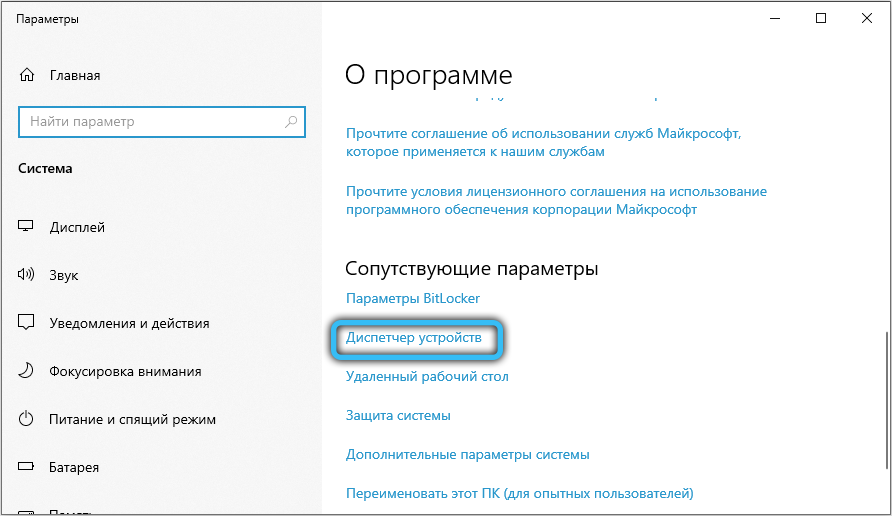
Con el clic derecho del mouse, haga clic en él, elija "Propiedades". En la ventana que cae, detenemos la elección del "controlador". Por lo tanto, lanzará un "maestro de aplicaciones" que buscará automáticamente violaciones, corregirá. La computadora debe estar conectada a Internet para que el "maestro" pueda encontrar modificaciones más nuevas de los controladores, si es necesario.
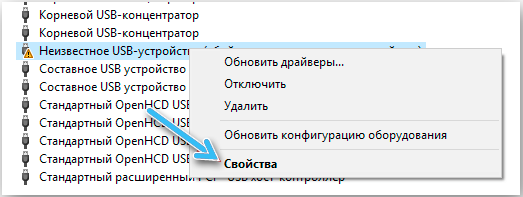

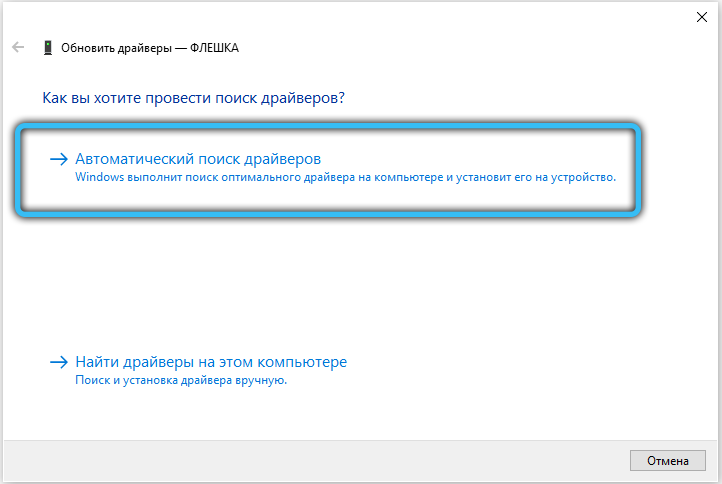
Corrección del error "Inicio de este dispositivo es imposible" en el editor del registro
Otra forma efectiva de resolver este problema es cambiar los parámetros del registro. Antes de pasar directamente al método en sí, recomendamos crear un punto de recuperación del sistema operativo o una copia de copia de seguridad del registro, como medida de seguridad adicional si algo no va de acuerdo con el plan.
Un manual manual para dispositivos USB que emiten una notificación de error:
- En el teclado, haga clic en una combinación de la tecla "Win + R" y en la línea de entrada, ingrese "Regedit".
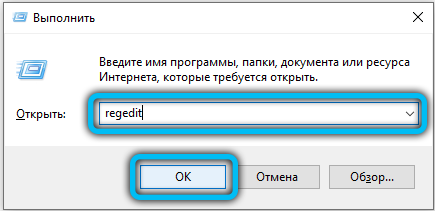
- En la ventana que se abre, debe ir a la sección "HKEY_LOCAL_MACHINE \ SYSTEM \ CurrentRolset \ Control \ class \ 36fc9e60-C465-11cf-8056-444553540000"
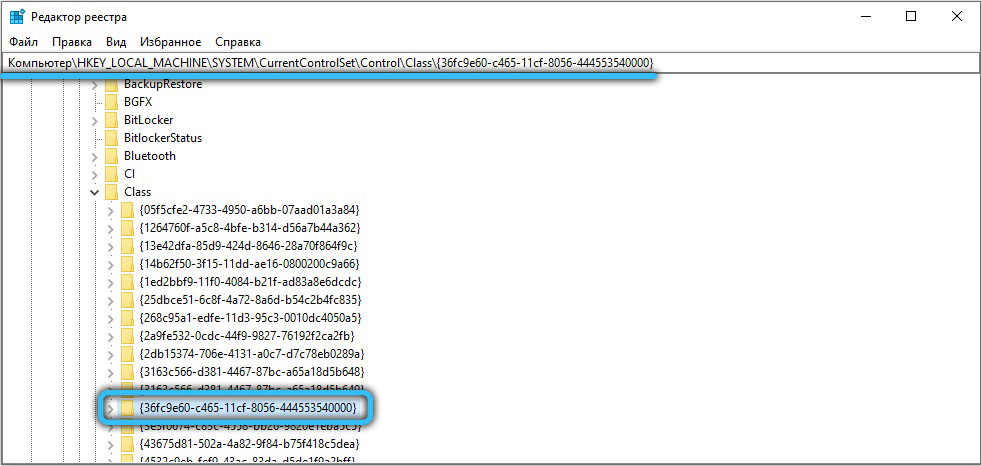 El movimiento entre las carpetas está hecho desde el panel en la región izquierda de la pantalla.
El movimiento entre las carpetas está hecho desde el panel en la región izquierda de la pantalla. - A la derecha, encuentre los puntos "Upperfilters" y "Lowerfilters", luego retírelos (si están allí) haciendo clic en ellos con el botón derecho del mouse y eligiendo la línea apropiada "eliminar".
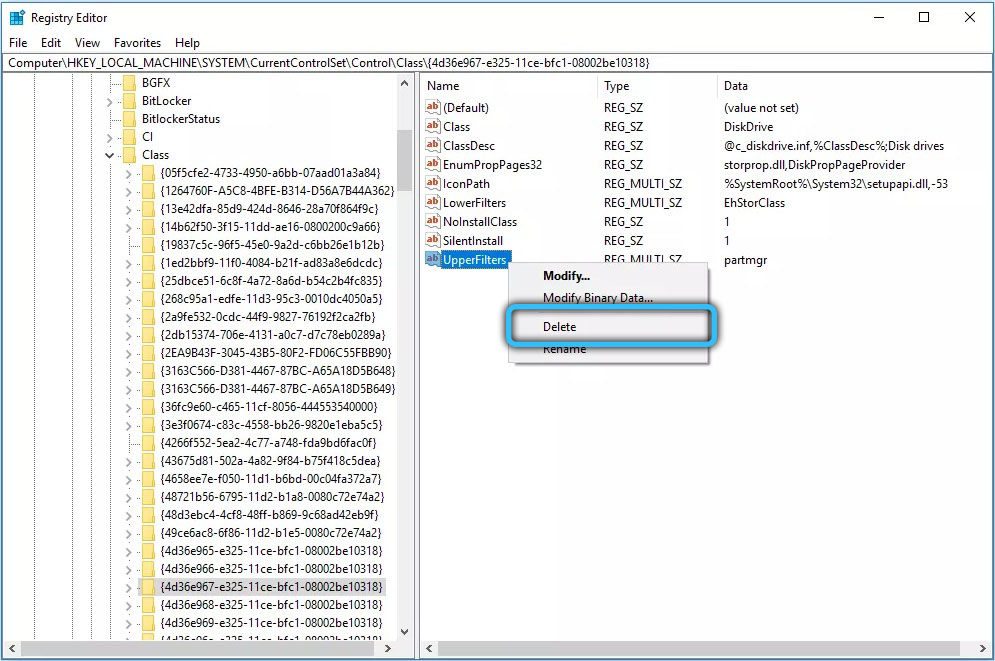
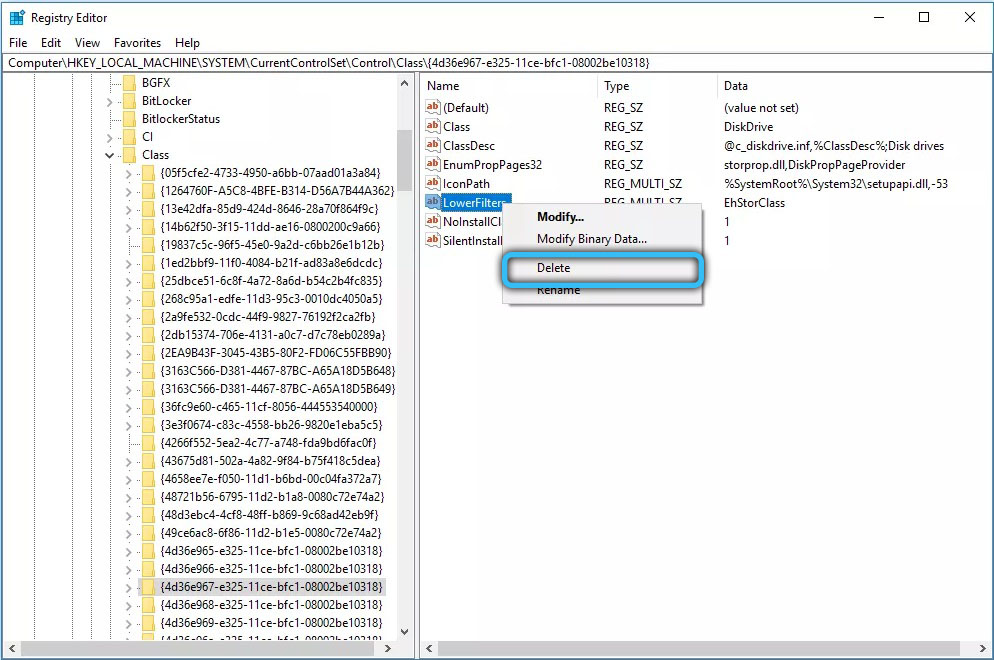
- Si surge un error con un dispositivo de entrada USB, como un mouse, teclado y otros, realice las mismas acciones en la sección "745A17A10-74D3-11D6FE-00A0C90F57DA".
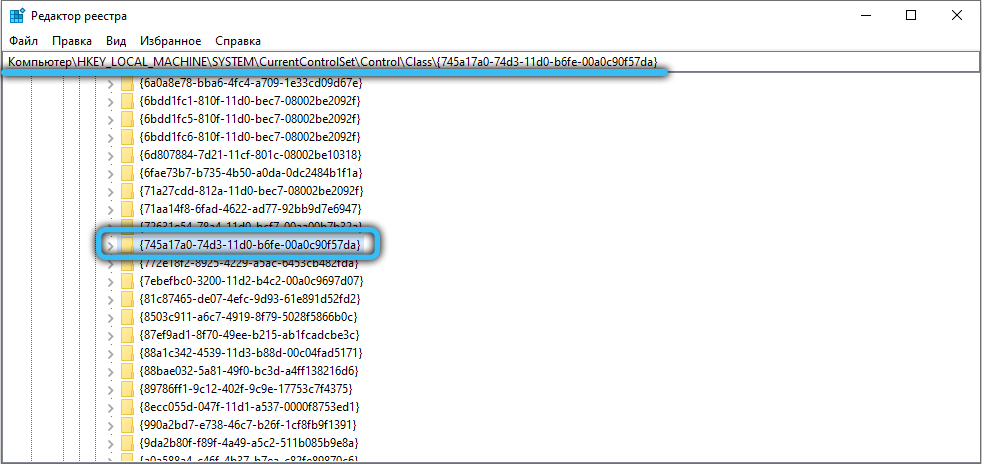
- Al finalizar todas las manipulaciones, cierre el editor y vuelva a cargar la computadora.
Llamamos su atención al hecho de que si la conexión está involucrada en el controlador no USB, entonces la categoría "36FC9E60-C465-11CF-8056-444553540000", indicada en el segundo paso, debe reemplazarse con otro de los mismo catálogo (tendrá que buscar el método de pocamiento necesario).
Cómo corregir errores en el registro utilizando el programa CCleaner
También puede recurrir al software de tercera parte para corregir las claves incorrectas del registro que causan una falla en el trabajo. Una de las utilidades más populares para esta tarea es CCleaner. Descargue e instale la aplicación desde el sitio web oficial "https: // www.Cleaner.Com/ru-ru/ccleaner ".
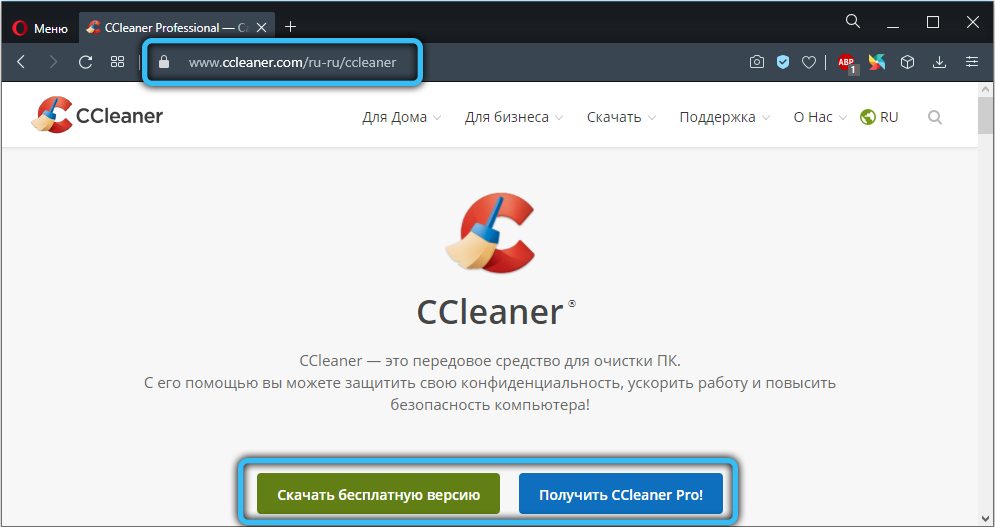
Después de comenzar en el menú izquierdo, haga clic en la línea "Registrarse" y luego haga clic en el botón "Buscar problemas". Al final del escaneo, el sistema mostrará todas las teclas defectuosas para la pantalla. En la esquina inferior derecha, haga clic en "Arregle el seleccionado" para comenzar a limpiar. A continuación, cierre el programa e intente insertar una unidad externa nuevamente.
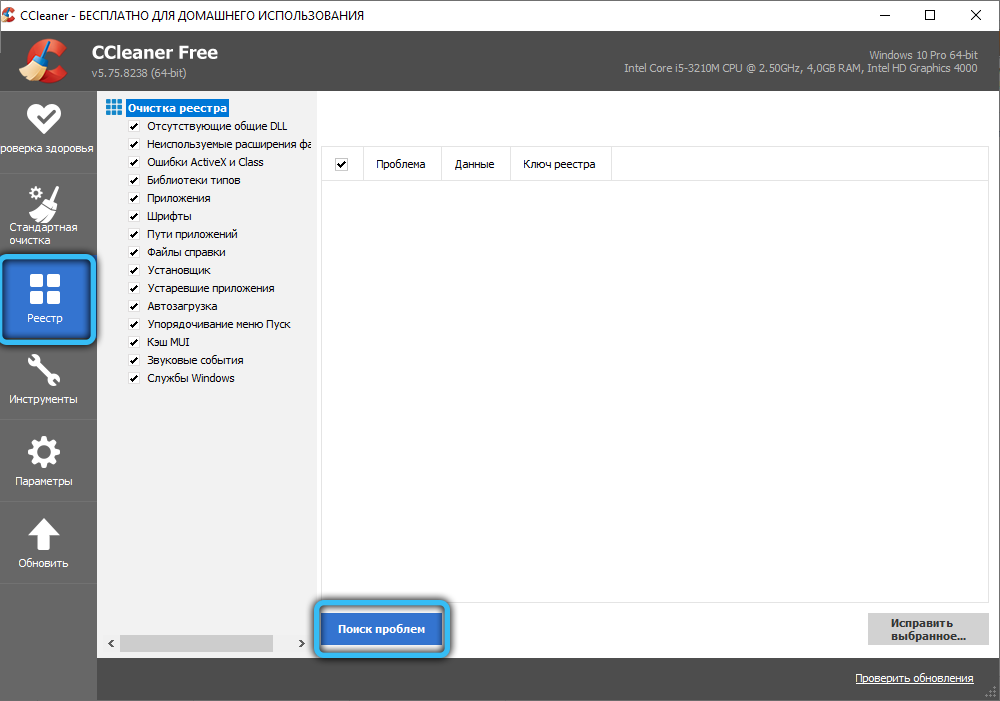
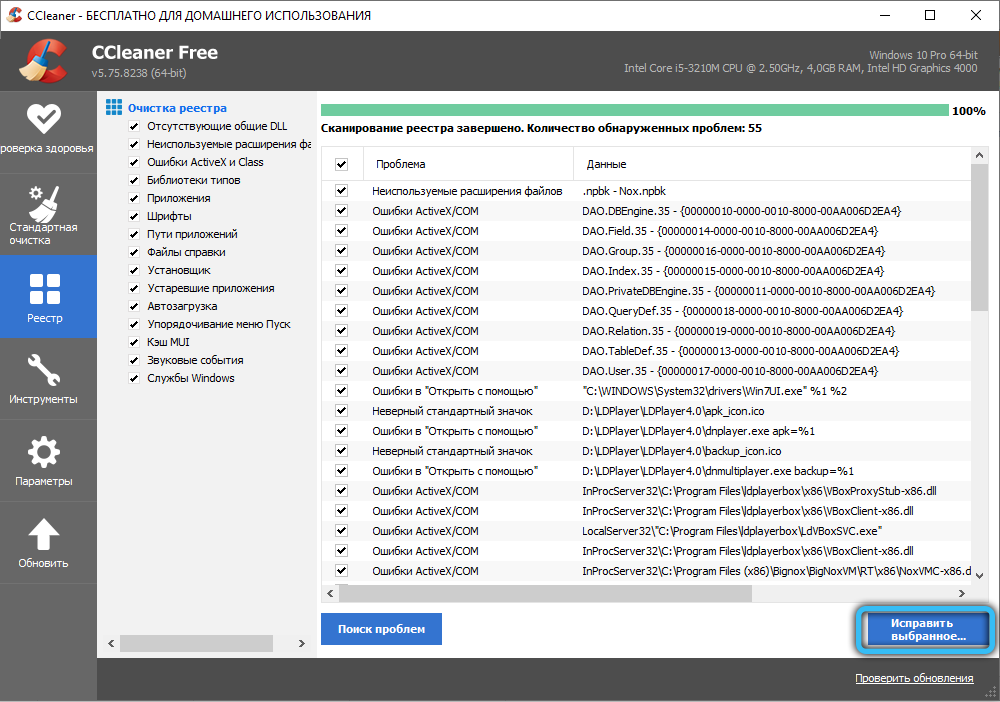
Cambiar la carta de la carta
Durante la primera conexión del dispositivo Windows, le asigna una carta de forma independiente para una identificación adicional. El problema puede surgir si el usuario decidió hacer cambios en este parámetro. Para corregir el error, debe configurar el disco una nueva letra.
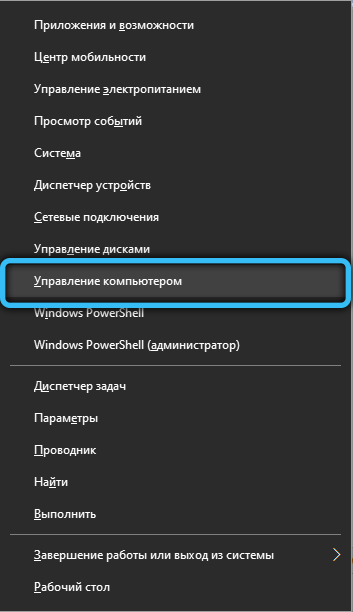
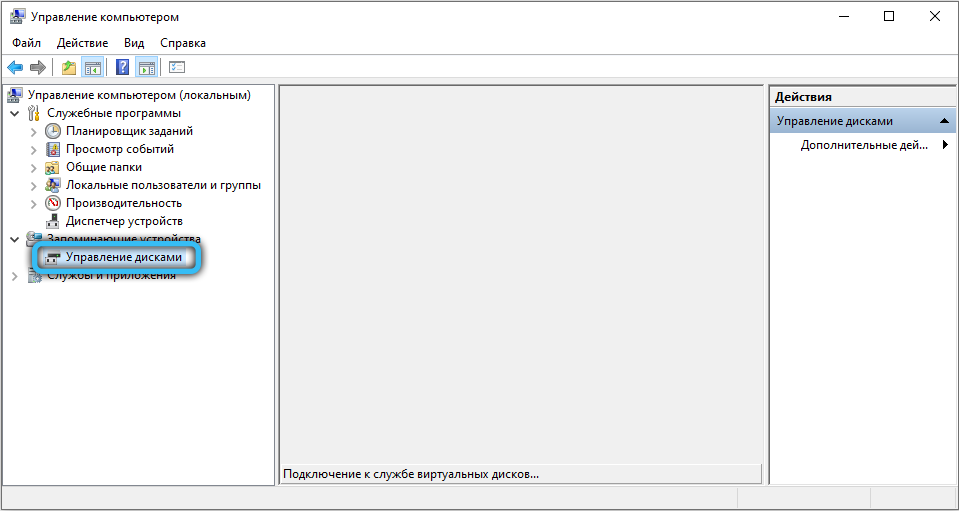
Para hacer esto, sujete las claves "Win+ X" y en la lista Drop -down Seleccione la "función de administración de computadora, y luego realice la transición a la sección" Gestión de discos ", todos los dispositivos encontrados se mostrarán allí. Encuentre su unidad y haga clic en ella con el botón derecho del mouse, y luego "cambie la letra de la letra o la ruta al disco". A continuación, seleccione el disco y haga clic en "Cambiar". En el siguiente menú, configure la unidad de un nuevo símbolo (A-Z), haga clic en Aceptar y verifique su disponibilidad nuevamente.
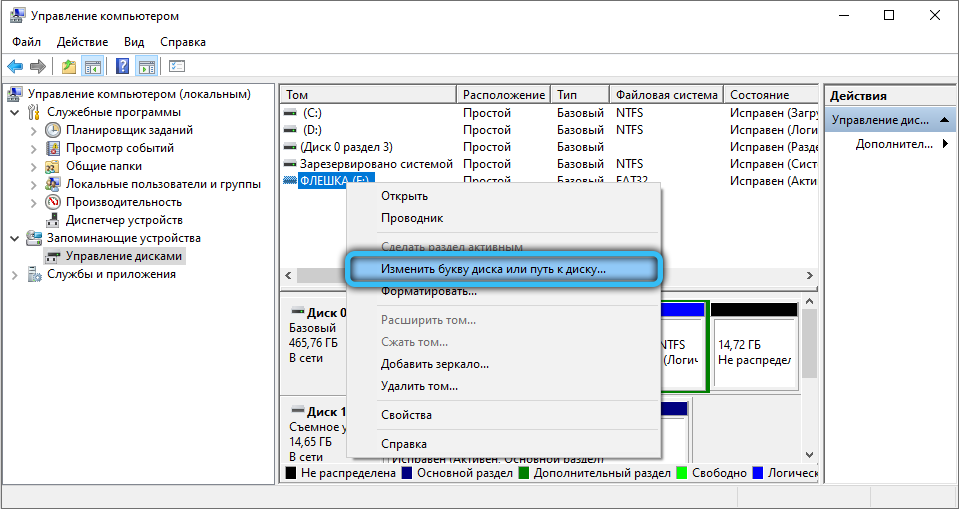
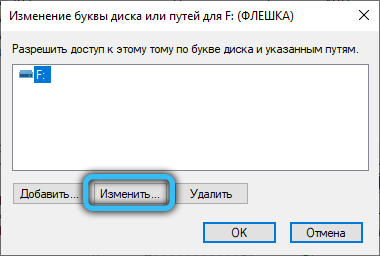
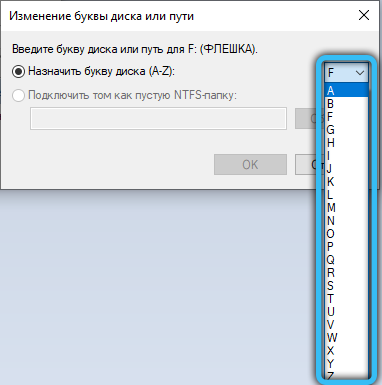
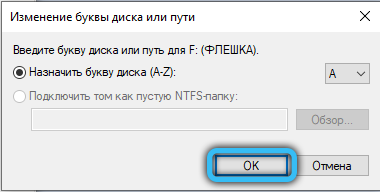
Restauración del sistema
A menudo, un mensaje de error comienza a aparecer después de una actualización incorrecta del sistema operativo o cualquier falla de software como resultado de la instalación de varias aplicaciones, haciendo cambios en el proceso de su operación, así como la intervención en la configuración del sistema.
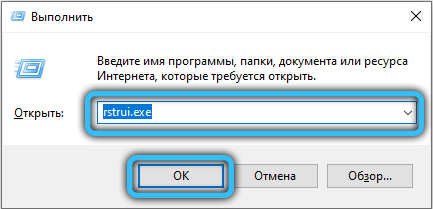
La solución más racional en este caso será la reversión del estado anterior. Para hacer esto, haga clic en "Win + R" e Ingrese "Rstrui.EXE ". Los puntos de control disponibles se mostrarán en la utilidad abierta, entre los cuales necesita elegir el derecho. De hecho, hay mucho más para verlos a todos, poner una marca de verificación opuesta al punto correspondiente. Además, el programa notificará al usuario, qué cambios se cancelarán como resultado de la reversión. Estudie cuidadosamente la lista presentada, si los archivos importantes no se ven afectados, confirme sus acciones. Siga las indicaciones del mago para completar con éxito el proceso.
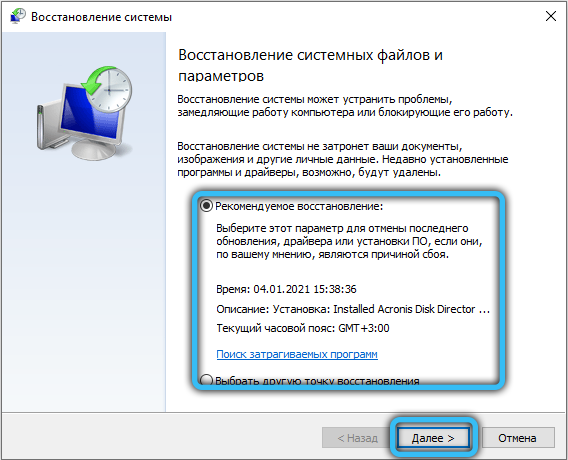
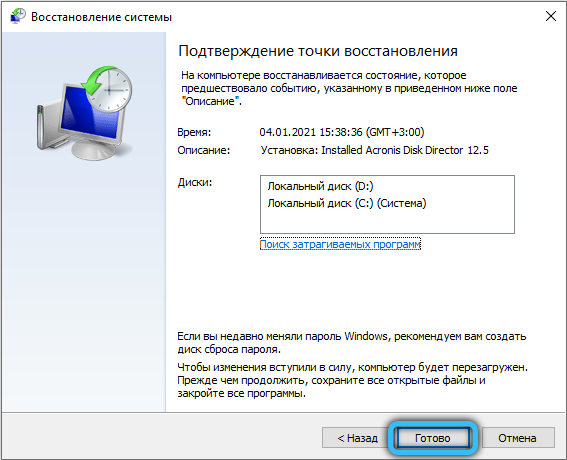
Formas adicionales de eliminar problemas
Si ninguno de los métodos ayudó, use los siguientes consejos:
- Verifique la operabilidad del dispositivo en otro PEVM.
- Si ha conectado un equipo desconocido, debe buscar conductores para él.
- Recargar la PC, intente repetir el procedimiento.
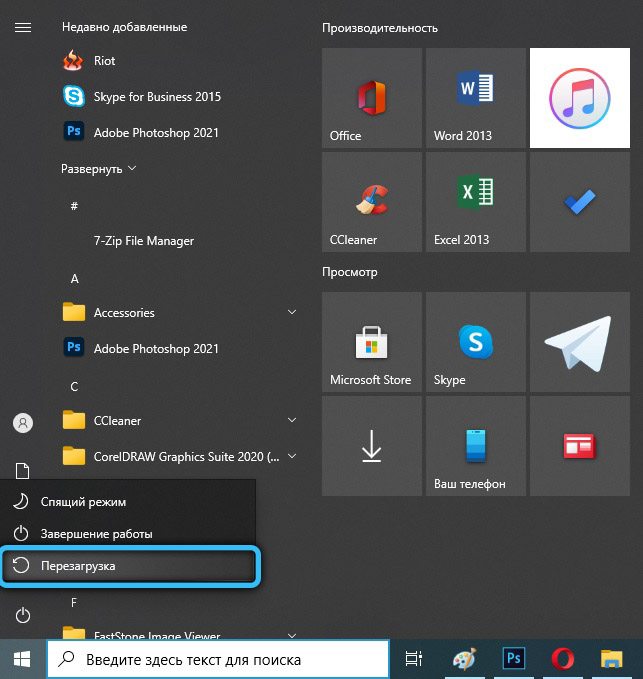
- Instale los controladores en la página oficial del fabricante.
- Si la unidad es una muestra nueva y el sistema informático es antiguo, cambie la RAM.
- No use falsificaciones de baja calidad.
- Cambiar la entrada para la instalación.
- Eliminar, reinstalar.
Otra forma de eliminar el mal funcionamiento al iniciar la unidad flash, cuando un error con el código 10 es señalización, la incapacidad de descargar el dispositivo está limpiando. Las causas del mal funcionamiento pueden servir:
- Obstrucción, desempolvado de la unidad del sistema.
- Distorsión del conector.

Método mecánico de lanzamiento de un portador de flash
Si lo ha intentado todo, pero la unidad flash no comienza, el sistema operativo da el código de error 10, hay otra forma de eliminar. Para hacer esto, deberá desmontar la pared del sistema y producir las siguientes manipulaciones:
- Después de abrir la pared, verá dos cables blancos: estos son cables USB.
- Cerca habrá un cable negro que va al cartucho. Sacarlo de la placa base.
- Entonces apagaste el portador de USB.
- Después de eso, puedes observar que en la carpeta "mi computadora" este USB ya no es.
- Solo queda para reorganizar su disco a otro puerto.
- Vaya al "despachador de tareas", busque en controladores USB - MassStorageSedevice.
La descripción de la unidad ahora será sin color y marca de exclamación. La abertura de la ventana confirma inmediatamente el funcionamiento normal de la unidad. En la carpeta de mi computadora, ahora puede ver todas las aplicaciones. De la misma manera, puede corregir la situación con un disco duro.
Cómo iniciar una unidad flash y restaurar datos
Una de las razones de la negativa del trabajo de los portadores removibles son los virus. Debido al código dañino, el transportista puede funcionar incorrectamente, se hace imposible obtener un enfoque de información importante sobre el tirador. Una verificación elemental con utilidad antivirus puede ayudar.
IMPORTANTE. Para proteger el impulso de los efectos de los programas virales, es necesario inmediatamente después de su compra para instalar un antivirus.Para restaurar los datos, formatear el disco, así como la descarga del programa, hay muchos de ellos en la red, para una reanimación de información con USB por paso.
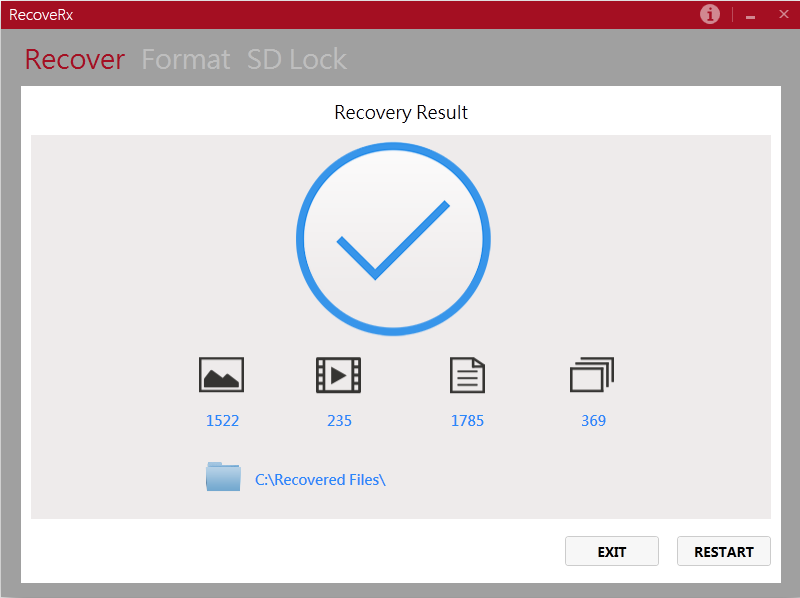
El proceso se puede ralentizar debido a un elemento defectuoso o un cuidado incorrecto de la herramienta de trabajo, entonces la grabación en la PC - Código de unidad flash 10 es imposible, es posible, está permitido. Pero, siguiendo los métodos anteriores, se deshará de tal problema y no enfrentará dificultades en el futuro.
- « Métodos para convertir los discos MBR en GPT o GPT en MBR
- Cómo instalar la votación y las encuestas en Telegram »

